मैक में माउस डबल-क्लिकिंग समस्या को कैसे ठीक करें (09.15.25)
क्या आप अपने Mac पर माउस डबल-क्लिक समस्या का सामना कर रहे हैं? यह उन लोगों के लिए एक हानिरहित और सीधा मुद्दा हो सकता है, जिन्होंने अभी तक इसका सामना नहीं किया है, लेकिन जो करते हैं, कुछ चीजें किसी चीज़ पर सिंगल-क्लिक करने की कोशिश करने से ज्यादा परेशान हो सकती हैं, लेकिन इसके बजाय डबल-क्लिक पंजीकृत किया जा रहा है . न केवल यह कष्टप्रद है - यह निराशाजनक भी हो सकता है, क्योंकि गलत जगह, कमांड या लिंक पर डबल-क्लिक करने से ऐसी कार्रवाई हो सकती है जिसे आप करने का इरादा नहीं रखते हैं। यदि आप देखते हैं कि आपका मैक अपने हिसाब से डबल-क्लिक कर रहा है, तो चिंता न करें। एक माउस डबल क्लिक फिक्स है, और हम यहां आपको यह दिखाने के लिए हैं कि यह कैसे करना है।
पहले अपने माउस की जांच करेंइससे पहले कि आप इस मैक माउस समस्या के समाधान की तलाश में खुद पर जोर दें, देखें कि क्या यह माउस ही नहीं है जो क्षतिग्रस्त है या अन्य मुद्दों को प्रदर्शित कर रहा है। सबसे पहले, सुनिश्चित करें कि माउस साफ है। यदि आपको पिछली बार माउस का उपयोग किए हुए कुछ समय हो गया है, तो संभव है कि गंदगी और धूल उसके अंदर पहले से ही जमा हो जाए, जिससे गलत क्लिक हो सकते हैं। ट्रैकपैड की सतह को भी साफ रखना चाहिए। यदि आप वायरलेस माउस का उपयोग कर रहे हैं, तो बैटरी जांचें। कमजोर बैटरी के कारण माउस के असामान्य कार्य हो सकते हैं, जिसमें आकस्मिक डबल क्लिक भी शामिल हैं।
कंप्यूटर चूहों का भी एक निश्चित जीवनकाल होता है। यदि आप एक पुराने माउस का उपयोग कर रहे हैं, तो संभव है कि यह पहले से ही अपने अधिकतम जीवनकाल तक पहुंच गया हो, यही वजह है कि यह पहले से ही गलत क्लिक दर्ज कर रहा है। इसके अलावा, अधिक उपयोग किए गए चूहे भी आपको कम अवधि के लिए बनाए रखेंगे। यह जानने के लिए कि क्या आपके माउस में कोई समस्या है और आपके Mac या उसकी माउस सेटिंग्स में नहीं, किसी अन्य माउस का उपयोग करने का प्रयास करें जिसे आप जानते हैं कि वह ठीक से काम कर रहा है। यदि यह आपके मैक पर काम करता है, तो यह दूसरा माउस है जो क्षतिग्रस्त हो गया है या उसमें कोई समस्या है। यदि नया माउस अभी भी अपेक्षा के अनुरूप काम नहीं करता है, तो यह संभवतः एक सेटिंग समस्या है। वैकल्पिक रूप से, आप उस माउस का उपयोग करने का प्रयास कर सकते हैं जो किसी अन्य कंप्यूटर पर आपके Mac पर ग़लती से काम कर रहा है। यदि यह किसी अन्य कंप्यूटर पर ठीक काम कर रहा है, तो अब आप जानते हैं कि अपने प्रयासों को कहां केंद्रित करना है।
मैक माउस सेटिंग्स: मैक में डबल क्लिक समस्या को कैसे ठीक करेंयदि आपने निर्धारित किया है कि यह एक माउस हार्डवेयर समस्या नहीं है, तो आपको अपने मैक की माउस सेटिंग्स को देखना शुरू कर देना चाहिए। सेटिंग्स में से एक जिसे आप देख सकते हैं और समायोजित कर सकते हैं वह है डबल-क्लिक गति। इन चरणों का पालन करें:
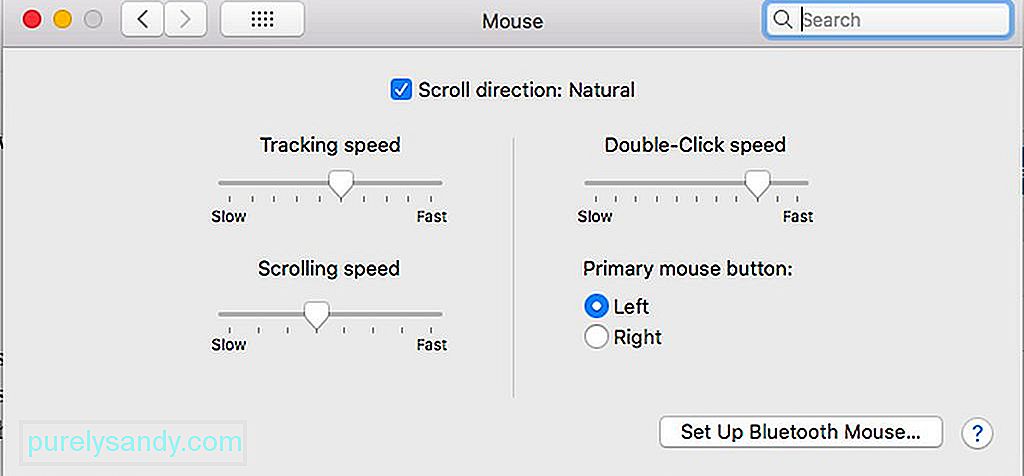
- Apple मेनू > सिस्टम प्राथमिकताएं।
- माउस चुनें।
- डबल-क्लिक स्पीड सेटिंग का पता लगाएं, जो एक स्लाइडिंग डायल द्वारा दर्शाया जाता है।
- डायल को तेज़ सेटिंग की ओर समायोजित करें या इसे पूरी तरह बाईं ओर सेट करें।
- आपको यह भी मिल सकता है आपके macOS संस्करण के आधार पर, एक्सेसिबिलिटी विकल्पों के अंदर समायोजन सेट करना। आप इसे सिस्टम वरीयताएँ > पहुंच-योग्यता > माउस और amp; ट्रैकपैड.
काफी समय से, अधिकांश macOS संस्करणों पर डबल-क्लिक की समस्या का कारण बनने के लिए डबल-क्लिक गति की खोज की गई है। ऐसा शायद इसलिए है क्योंकि OS को सिंगल-क्लिक को डबल-क्लिक से अलग करने में कठिनाई हो रही है, जब बाद वाले को बहुत धीमी गति से सेट किया जाता है। हालाँकि, ध्यान दें कि कुछ बहुत तेज़ डबल-क्लिक गति सेटिंग के साथ चलने में असमर्थ हो सकते हैं। यदि आपको यह चुनौतीपूर्ण लग रहा है, तो आप इसे थोड़ा धीमा कर सकते हैं। प्रयोग यहाँ की कुंजी है। बस सुनिश्चित करें कि इसे बहुत धीमा सेट न करें।
एक अतिरिक्त युक्ति के रूप में, यह मैक रिपेयर ऐप जैसे ऐप्स इंस्टॉल करने में मदद करेगा ताकि हर बार सुचारू मैक प्रदर्शन सुनिश्चित हो सके। ऐसा इसलिए है क्योंकि इस ऐप को जंक को साफ करने और अंतिम प्रदर्शन के लिए आपके कंप्यूटर की रैम को बढ़ाने के लिए डिज़ाइन किया गया है।
यूट्यूब वीडियो: मैक में माउस डबल-क्लिकिंग समस्या को कैसे ठीक करें
09, 2025

